
iPhoneのスクリーンタイムがおかしい!原因別に解決策を紹介
iPhoneのスクリーンタイムで、自分の使い方と比べて明らかに時間が多い、あるいは少ないと感じたことはありませんか?この記事では、iPhoneのスクリーンタイムがおかしいと感じた時の対処法を、データ損失なく解決できる方法と合わせてご紹介します。
1.スクリーンタイムがおかしいと感じたら、まず確認すべきこと
家族とApple IDを共有している: スクリーンタイムはApple ID単位で管理されるため、家族とApple IDを共有している場合、他の家族の利用時間が含まれてしまい、自分の実際の使用時間と異なる場合があります。
時刻設定が間違っている: タイムゾーンが正しく設定されていないと、スクリーンタイムの時間が正しくカウントされません。
複数のデバイスでApple IDを使っている: 複数のiPhoneやiPadで同じApple IDを使っている場合、それらの端末の合計時間がカウントされてしまいます。
アプリの利用状況が正確に反映されていない: 特定のアプリの利用時間が実際よりも長く表示される、あるいは短く表示される場合があります。
スクリーンタイムのパスコードを忘れてしまった: スクリーンタイムの設定を変更しようとしたら、パスコードを求められてしまったけど、思い出せない!
2.スクリーンタイムがおかしい場合、データ消さずにスクリーンタイムの時間を修正する方法
「あれ?こんなにスマホ使ってないのに、スクリーンタイムがおかしい…」と感じたことはありませんか?実は、iPhoneのスクリーンタイムは、使い方次第で思わぬ表示になることがあります。
今回は、iPhoneのスクリーンタイムがおかしいと感じた時の対処法をまとめました。
対処法1:iPhoneのソフトウェアを最新版にアップデートしてみよう
まずは、iPhoneのソフトウェアが最新版かどうか確認しましょう。古いバージョンだと、スクリーンタイムの表示がおかしくなることがあります。
手順:
設定アプリを開く
一般を選択
ソフトウェア・アップデートを選択
アップデートがあればダウンロードしてインストールする
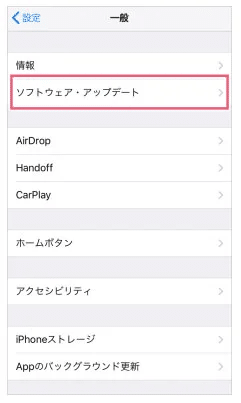
対処法2:時刻設定を確認しよう
スクリーンタイムの計測には正しい時刻設定が必要です。タイムゾーンが正確に設定されているか確認し、必要に応じて修正します。
手順:
設定アプリを開く
一般を選択
日付と時刻を選択
自動設定を有効にする
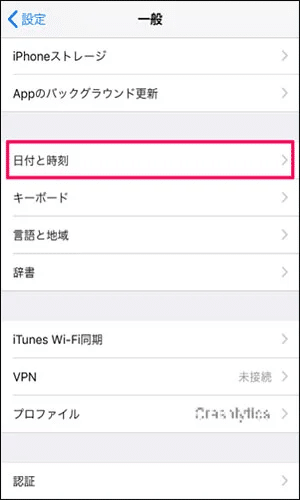
対処法3:「デバイス間で共有」を確認する
同じApple IDを使っている他のデバイスの使用時間が合計されて表示されることがあります。特定のデバイスのスクリーンタイムを確認する場合は、デバイス間での共有設定を確認します。
手順:
設定アプリを開く
スクリーンタイムを選択
デバイス間で共有をOFFにする

対処法4:一度スクリーンタイムをオフにしてから再設定してみよう
BluetoothやWi-Fiと同じように、スクリーンタイムを一度オフにしてからオンにしなおすと、不具合が改善する場合があります。
スクリーンタイムの設定を一度無効にして再度有効にすることで、使用時間がリセットされることがあります。ただし、この方法では過去のデータがリセットされることはないので安心です。
手順:
設定アプリを開く
スクリーンタイムを選択
スクリーンタイムをオフにするを選択
数秒待ってから再度スクリーンタイムをオンにするを選択

対処法5:スクリーンタイムのアプリ制限を再設定する
特定のアプリの使用時間がおかしい場合は、そのアプリに設定された制限を再設定します。
手順:
設定アプリを開く
スクリーンタイムを選択
App使用時間の制限を選択
問題のあるアプリを選択し、制限を解除して再度設定する

3.スクリーンタイムをOFFにできない場合の対処法
「スクリーンタイムをオフにしようとしたけど、パスコードを忘れてしまって、解除できない…」
そんな時は、諦める前に、データ消さずにスクリーンタイムのパスコードを解除できる専門ソフトを試してみましょう!
おすすめは、Tenorshare 4uKey です。
Tenorshare 4uKey を使えば、画面のガイダンスに従って、数ステップで簡単にスクリーンタイムのパスコードを解除できます。
必要なもの:
パソコン
iPhone用のケーブル
安定したインターネット環境
手順:
Step1.Tenorshare 4uKey をパソコンにダウンロードして起動し、「スクリーンタイム・パスコードを解除」をクリックします。
Windows版ダウンロード:https://bit.ly/3XNGT0x
Mac版ダウンロード:https://bit.ly/4cmOOXm

Step2.iPhone/iPadをパソコンに接続して、「解除開始」をクリックします。

これで、データ消去することなく、スクリーンタイムのパスコードを解除できます。

スクリーンタイムをオフにできない場合は、Tenorshare 4uKeyを試してみてくださいね!
iPhoneのスクリーンタイムがおかしい?原因と解決策をまとめ
この記事では、iPhoneのスクリーンタイムがおかしいと感じた時の原因と、その解決策について解説しました。
スクリーンタイムは、スマホの使い過ぎを防ぎ、より快適なデジタルライフを送るための有効なツールです。もし、スクリーンタイムに問題が発生した場合は、この記事で紹介した方法を試してみてください。
Tenorshare 4uKeyは、データ消去せずにスクリーンタイムのパスコードを解除できる強力なツールです。iPhoneでお困りの際は、ぜひTenorshare 4uKeyを試してみてくださいね。
